如何讓 Siri 在 2025 年播放 Spotify?
Apple 的智能助手 Siri 推出已近十年,並在此期間取得了巨大的發展。 只要您在 iPhone 上安裝了 Siri,它就可以與數以千計的第三方應用程序配合使用。 其中包括 Apple Music 和 Spotify 等音樂流媒體服務。
但是,重要的是要知道 如何讓 Siri 播放 Spotify 這是本文的基礎。 本文將詳細介紹什麼是 Siri。 此外,我們將考慮如何讓 Siri 播放 Spotify 播放列表而不是通常的 Apple Music。 我們還將在第 4 部分中討論如何在沒有 Spotify Premium 的情況下收聽 Spotify。繼續閱讀並了解更多詳細信息。
內容指南 第 1 部分。什麼是 Siri?第 2 部分。如何確保 Siri 在 Spotify 上播放第 3 部分。 如何讓 Siri 播放 Spotify 上的歌曲第 4 部分。 如何下載和轉換 Spotify 歌曲部分5。 結論
第 1 部分。什麼是 Siri?
為了讓用戶能夠輕鬆地在 iOS 設備上運行某些功能,Apple 開發人員於 2014 年 XNUMX 月推出了“嘿 Siri”功能,該功能允許用戶通過說出命令來激活個人助理,而無需按設備上的按鈕。
Siri是蘋果設備上的語音助手,相當於亞馬遜的Alexa, 微軟的小娜和谷歌的谷歌助手。 Siri 適用於大多數 Apple 設備,包括 iPhone、iPod、iPad、Apple TV、HomePod、 Apple Watch, 和麥克。 有了 Siri,你會提出任何問題,無論是簡單的還是複雜的,你都會得到任何答案。
iOS 13 擴展了對 Siri 的第三方支持。 Spotify 是利用這項新功能的應用程序之一。 這意味著您可以通過 iPhone 上的 Siri 獲得 Spotify 播放控制。 作為 iOS 用戶,您想在 iPhone 和 iPad 上將 Spotify 與 Siri 結合使用以獲得增強的音樂流媒體體驗嗎? 繼續閱讀下一部分,了解如何讓 Siri 播放 Spotify 的過程!
第 2 部分。如何確保 Siri 在 Spotify 上播放
Apple Music 是 iOS 設備最常見的流媒體程序。 然而,在選擇音樂流媒體服務時,Spotify 和 Apple Music 之間的競爭非常激烈,但 Spotify 仍然贏得了整體最佳音樂流媒體服務。 這要歸功於有趣、易於使用的界面、廣泛的目錄和最佳的設備兼容性。 Spotify 還提供免費套餐。 許多 iOS 用戶正在享受 Spotify Premium 版本甚至附帶的無限服務。 因此,我們想看看如何在 iPhone 上使用 Spotify 和 Siri,讓您享受無限的音樂聆聽。
如何讓 Siri 播放 Spotify? 請確保您的設備運行的是 iOS 13 或更高版本,因為您無法使用 iOS 12 等較舊版本的 iOS 使 iPhone 上的 Siri 或 Hey Siri 播放和控制 Spotify 中的音樂。第一次嘗試時使用 Spotify Siri 命令,Siri 會要求您授予它訪問您的 Spotify 數據的權限,因此請務必點擊或說“是”。
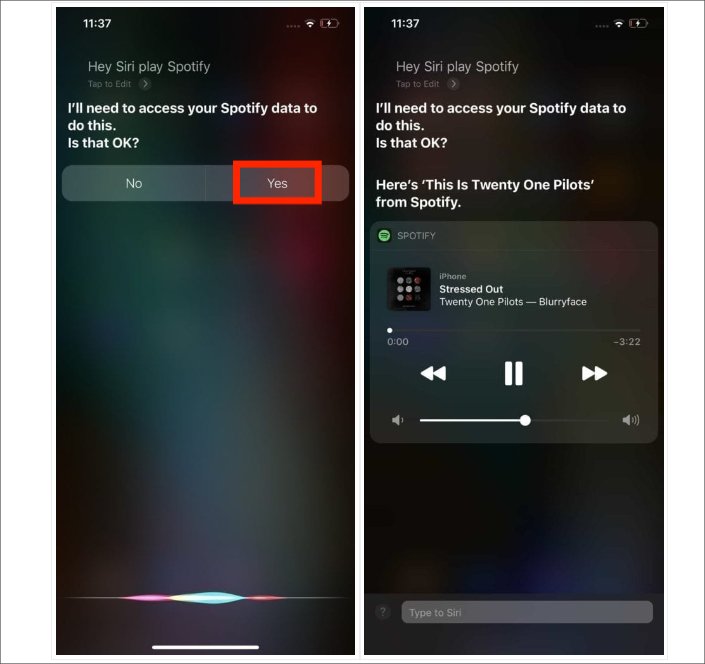
您還可以手動為 iPhone 上的 Siri 啟用 Spotify 訪問權限。 按照以下步驟為 Siri 啟用 Spotify 訪問權限。
- 在 iPhone 上單擊“設置”選項,然後在“搜索”按鈕上單擊“Siri 和搜索”
- 向下滾動,然後選擇“Spotify”選項。
- 在下一個屏幕上,選擇 Siri 和搜索。
- 單擊與 Ask Siri 一起使用以將其打開。
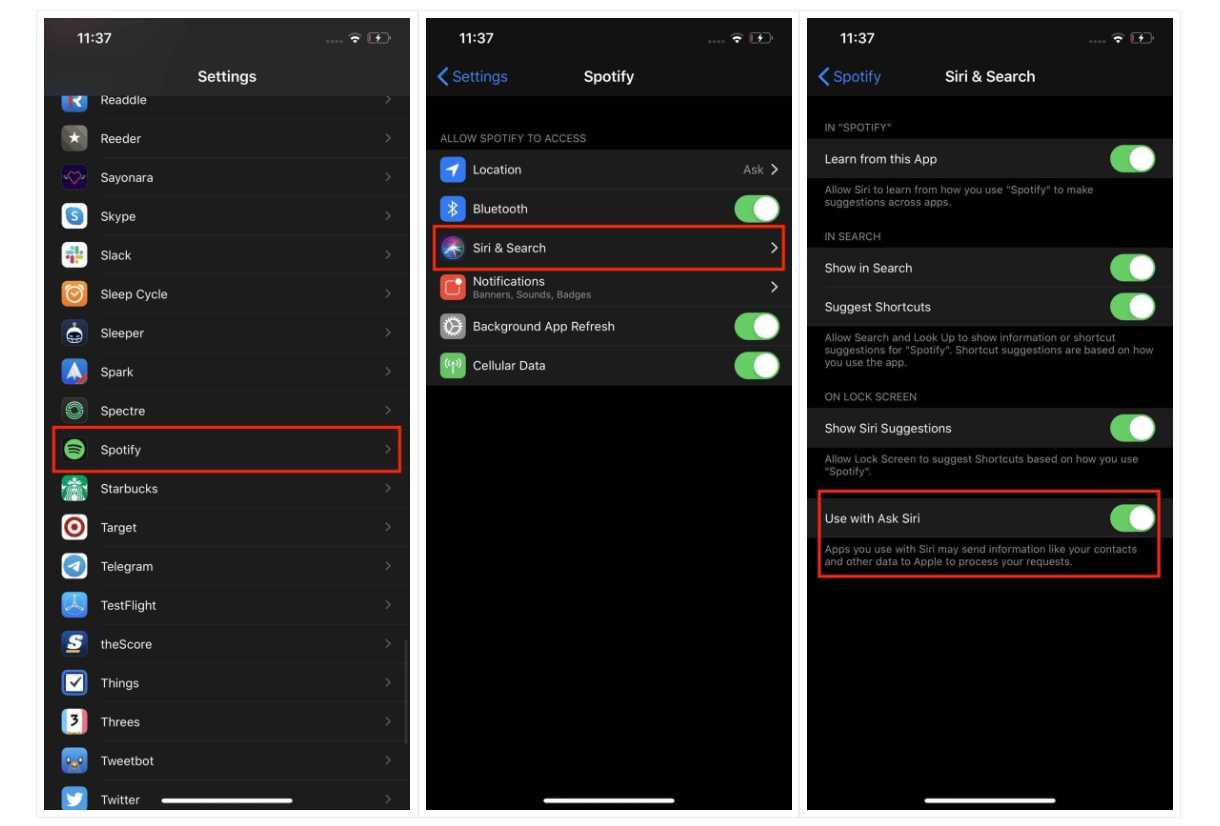
第 3 部分。 如何讓 Siri 播放 Spotify 上的歌曲
在 Siri 要求您授予它訪問您的 Spotify 數據後,如何讓 Siri 播放 Spotify? 你可以使用什麼命令? 我們已經建立了一個列表,列出了您現在可以告訴 Siri 在 Spotify 上做的所有事情。
- 在 Spotify 上播放我的音樂
- 在 Spotify 上播放我喜歡的歌曲
- 在 Spotify 上播放 [歌曲/藝術家/播放列表/專輯名稱]
- 在 Spotify 上播放 [藝術家姓名] 的 [專輯名稱]
- 在 Spotify 上播放 [播客名稱]
- 在 Spotify 上隨機播放
- 跳過這首歌
- 上一曲
- 打開/關閉重複
- 提高/降低音量
- 這是什麼歌
- 何唱這個
- 告訴我更多關於這位藝術家的信息
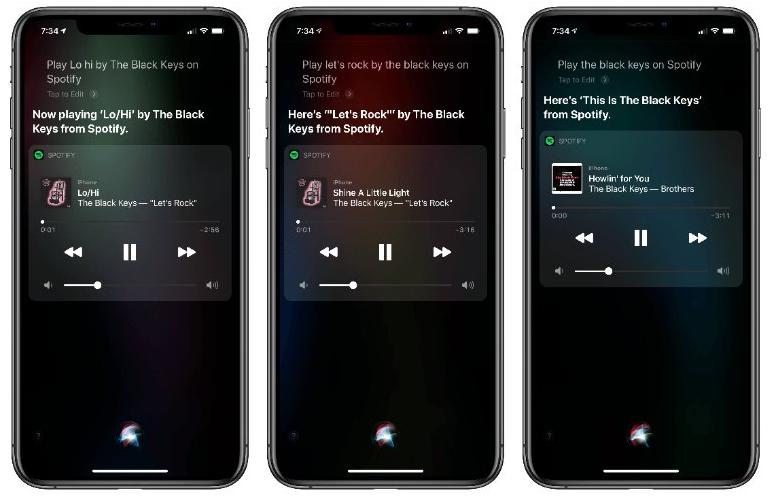
只要發出正確的命令,Siri 就會播放播放列表、歌曲、專輯和播客以及其他音樂版本。 它還具有“喜歡”按鈕,可讓您在媒體上播放音樂時喜歡它。 它還可以方便地為您提供基本媒體播放器鍵等控制設置,就像 Apple Music 一樣。 只要 Spotify 出現,它就會從默認的 Apple Music 切換到 Spotify 上播放。 不幸的是,上面的大部分命令都可以在 Spotify Premium 中使用,所以如果你有 Spotify Free 帳戶,執行下面的許多 Siri 請求只會啟動 Spotify 推薦的歌曲。
第 4 部分。 如何下載和轉換 Spotify 歌曲
以上所有有關如何讓 Siri 播放 Spotify 的選項均供在線使用。 但是,用戶在使用 Siri 時普遍會遇到一些問題。 如果您沒有互聯網連接,那麼您將無法執行某些 Siri 功能。 如果您在網絡連接不良的地區怎麼辦? 儘管 Siri 的離線支持在 iOS 15 中可用,但該功能只能在配備 A12 仿生芯片或更高版本的 iPhone 和 iPad 上使用。 Apple Watch 可用性為零。
如果你想怎麼辦 離線收聽Spotify歌曲? 在這種情況下,您需要第三方解決方案來管理歌曲的離線播放。 我們介紹 音樂軟體 Spotify Music Converter. 這是一個簡單的應用程序,不需要外部知識或經驗。 它帶有 DRM 保護刪除功能,支持免費無限制的音樂下載。 這意味著您不再需要訂閱。
此外,它將 Spotify 歌曲轉換為其他音樂文件格式以最大程度地減少不兼容性,包括 MP3、AAC、WAV、LAC 和 M4A 等。 轉換成功後,您可以 將您自己的音樂添加到 GoPro Quik、Kinemaster 或其他視頻編輯軟件。 您甚至可以在任何設備上離線播放這些無 DRM 的歌曲。
此外,它的工作速度可以提高 5 倍,並且可以在短時間內為您提供結果。 您可以從此工具獲得的結果確保具有令人愉悅的最高音頻質量。 還值得一提的是,這個工具的界面非常簡單,也很容易管理。 下面是它的工作原理。
- 下載、安裝並執行 AmusicSoft Spotify Music Converter 您的設備上。
- 接下來是通過點擊添加按鈕上傳歌曲,然後開始將歌曲的鏈接複製並粘貼到搜索欄中。 您也可以將文件拖放到轉換器中。

- 現在,選擇您想要的輸出格式。 您可以選擇 MP3,因為它幾乎在任何地方都受支持。 還要選擇輸出文件夾。

- 單擊“轉換”開始轉換過程並等待直到您看到音樂文件的狀態。

部分5。 結論
很明顯,使用 Siri,您可以輕鬆了解如何讓 Siri 播放 Spotify。 但是,要使用的選項的選擇完全由您自行決定,但只要您包含語音命令並在它的末尾指定您要在 Siri 上播放它,那麼您就可以開始了。 但是,可能會出現兼容性問題,您必須離線收聽歌曲。 在這種情況下,您需要第三方工具包,例如 音樂軟體 Spotify Music Converter 可以以最小的努力支持下載操作。
人們也讀
Robert Fabry 是一位熱心的部落客,也是一位熱衷於科技的愛好者,也許他可以透過分享一些技巧來感染你。他也對音樂充滿熱情,並為 AMusicSoft 撰寫過這些主題的文章。